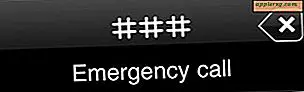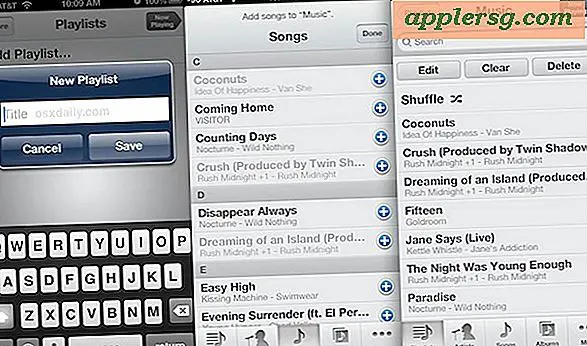So beenden Sie den Vollbildmodus in Mac OS X

Jetzt, da die Mac-Windows-Schaltfläche "Grün maximieren" standardmäßig dazu dient, Apps und Fenster in den Vollbildmodus zu senden, bleibt eine bemerkenswert große Kohorte von MacOS- und Mac OS X-Benutzern, die dieses Verhalten vielleicht nicht kennen, bis sie es zufällig erfahren Frage; " Wie kann ich den Vollbildmodus in Mac OS X beenden? "Oder sogar " wie komme ich auf dem Mac in den Vollbildmodus? "
Die gute Nachricht ist, dass sowohl das Betreten als auch das Verlassen des Vollbildmodus in jeder Mac-App in MacOS Sierra, Mac OS X, El Capitan oder Yosemite wirklich einfach ist, und wenn Sie sich in dieser Situation nicht fühlen dumm, weil einige sehr techy Leute in die gleiche Situation gestolpert sind.
Es stellt sich heraus, dass Sie den Modus Full Screened mit einem Klick auf den gleichen grünen Knopf oder mit einem Tastendruck verlassen oder beenden können. Wir zeigen es euch beiden.
Aufrufen des Vollbildmodus in Mac OS X mit der grünen Maximierungstaste
Die grüne Maximierungstaste in der oberen linken Ecke eines Mac-Fensters wird dieses Fenster oder diese Anwendung in den Vollbildmodus bringen. Wenn Sie auf diese Schaltfläche klicken, wird eine Übergangsanimation angezeigt und Sie befinden sich im Vollbildmodus. Die Titelleiste des Fensters wird ausgeblendet.
Jetzt, wo Sie sich im Vollbildmodus befinden, bleibt hier einige Verwirrung. Einige Benutzer wissen nicht, dass sie auf diese Weise in den Vollbildmodus gewechselt sind, und die nächste offensichtliche Frage ist, wie kommt man aus dem Vollbildmodus heraus? Kein Problem, es ist genauso einfach, wie Sie als nächstes sehen werden.
Beenden Sie den Vollbildmodus in Mac OS X mit dem grünen Knopf
Da Sie mit der grünen Maximierung-Taste in den Vollbildmodus versetzt wurden, können Sie diese grüne Maximierung auch verwenden, um den Vollbildmodus zu verlassen. Was viele Mac-Benutzer verwirrt, ist, wie man den grünen Knopf findet, sobald eine App in den Vollbildschirm geschickt wird, wo die Titelleiste verschwindet. Diese Antwort ist ziemlich einfach:
- Bewegen Sie den Mauszeiger im Vollbildmodus ganz oben auf dem Mac-Bildschirm, bis die Menüleiste und die Fensterleiste angezeigt wird
- Klicken Sie auf die neu sichtbare grüne Schaltfläche in der oberen linken Ecke, um den Vollbildmodus zu beenden

Der große Unterschied zwischen der Funktionsweise und der Funktionsweise früherer Versionen von Mac OS X liegt darin, wo sich der Exit-Button befindet. In früheren Versionen von Mac OS X haben Sie Ihren Mauszeiger über die obere rechte Ecke bewegt, um die Schaltfläche zum Beenden des Vollbilds zu finden. Dies ist jedoch Teil der grünen Schaltfläche auf der gegenüberliegenden Seite des Bildschirms.
Die grüne Schaltfläche sendet jetzt Apps in den Vollbildmodus in Mac OS X Yosemite, und die grüne Schaltfläche wird auch Apps aus dem Vollbildmodus in Mac OS X Yosemite entfernen. Stellen Sie sicher, dass Sie den Mauszeiger an den Anfang einer Vollbild-App bewegen, um auf die Schaltflächen zuzugreifen. Das kurze Video unten zeigt dies:
Wenn Sie nicht besonders zufrieden sind mit der Art und Weise, wie sich der Mac-Grün-Maximieren-Button jetzt verhält, können Sie ihn wieder in einen True-Maximieren- und Minimieren-Button ändern, indem Sie mit BetterTouchTool den grünen Button wie hier beschrieben modifizieren. Andernfalls, wenn Sie daran denken, Option + Klicken Sie auf die Schaltfläche zum Maximieren, werden Sie auch nicht in den Vollbildmodus gesendet werden.
Beenden Sie den Vollbildmodus in Mac OS X mit einem Tastendruck
Für Benutzer, die Tastaturkürzel mögen, gibt es eine einfache Lösung zum Beenden (und Eingeben) des Vollbildmodus, der einen ziemlich einfach zu merkenden Tastenanschlag verwendet:
- Befehl + Strg + F wird beendet oder in den Vollbildmodus geschaltet
Beachten Sie, dass Sie in einigen Anwendungen wie dem Finder einfach die Escape-Taste drücken können, um den Vollbildmodus zu verlassen. Die Escape-Taste wird jedoch nicht als Vollbild-Umschalttaste akzeptiert, daher sollten Sie Befehl + Strg + F verwenden Tastaturkürzel stattdessen, die in allen Mac-Apps, die Vollbildunterstützung unterstützen, allgemein akzeptiert wird.
Es ist etwas interessant, dass Command + Control + F als Tastenanschlag für den Vollbildmodus verwendet wurde, da dies häufig von Benutzern empfohlen wurde, die ihre eigenen Tastaturkürzel für Enter / Exit erstellten, als die Vollbildfunktion erstmals in MacOS / Mac erschien OS X einige Vielzahl von Releases vor.


Wenn Sie also in MacOS High Sierra, Sierra, El Capitan oder Mac OS X Yosemite im Vollbildmodus stecken bleiben, wissen Sie jetzt, dass es mindestens zwei Wege gibt.
Vielleicht können Benutzer in einer zukünftigen Version von Mac OS X das Verhalten der Schaltfläche zum Maximieren der grünen Farbe manuell anpassen, ohne auf Option + klicken oder auf Dienstprogramme von Drittanbietern zurückgreifen zu müssen, aber jetzt den Cursor nach oben bewegen oder den Tastenanschlag lernen.